Phototshop教程:影楼常用的婚纱艺术写真教程
来源:不详
作者:佚名
学习:426人次
Phototshop教程:影楼常用的婚纱艺术写真教程作者:肥鱼 来源:中国教程网
Phototshop教程:风雨同济婚纱写真艺术效果。
最终效果

打开要制作的图片

前景色颜色调整#305E74

图层面板中把当前图层复制建立新层

图层面板中,准备点创建新的填充或调整图层按钮

点击后弹出的菜单中选择色相/饱和度
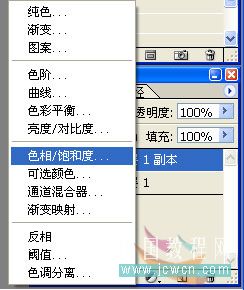
色相/饱和度对话框中调整,色相199,饱和度255,勾选着色
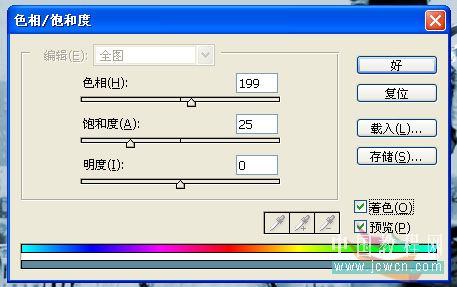
看下效果

选择工具条中的笔刷工具
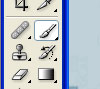
调整笔刷,不透明度选择为30%

选择图层面板中的色相/饱和度图层

在图片中涂抹人物部分

看色相/饱和度图层

返回图层面板,选择图层1副本图层

使用滤镜--模糊--动态模糊
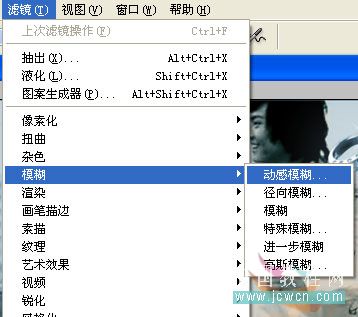
动态模糊对话框中调整角度40%距离为20像素
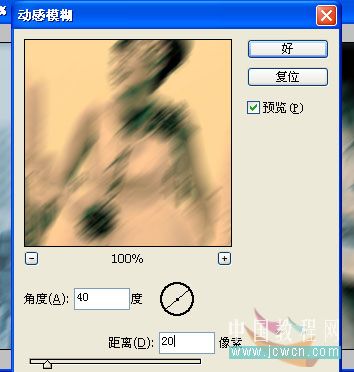
Phototshop教程:风雨同济婚纱写真艺术效果。
最终效果

打开要制作的图片

前景色颜色调整#305E74

图层面板中把当前图层复制建立新层

图层面板中,准备点创建新的填充或调整图层按钮

点击后弹出的菜单中选择色相/饱和度
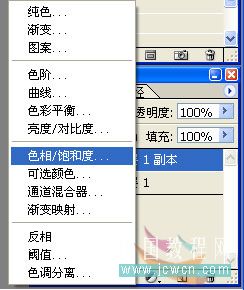
色相/饱和度对话框中调整,色相199,饱和度255,勾选着色
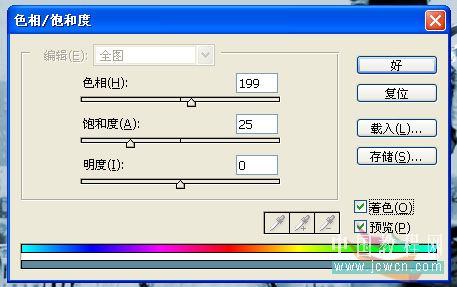
看下效果

选择工具条中的笔刷工具
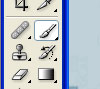
调整笔刷,不透明度选择为30%

选择图层面板中的色相/饱和度图层

在图片中涂抹人物部分

看色相/饱和度图层

返回图层面板,选择图层1副本图层

使用滤镜--模糊--动态模糊
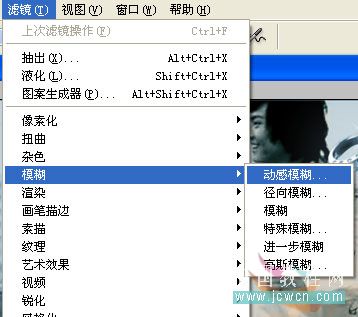
动态模糊对话框中调整角度40%距离为20像素
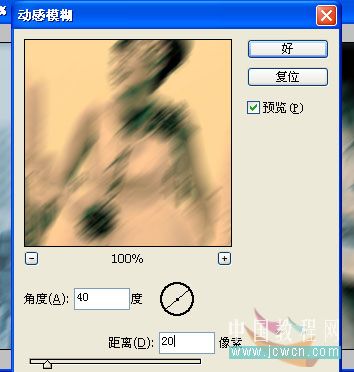
学习 · 提示
相关教程
关注大神微博加入>>
网友求助,请回答!







